Hoe de installatie van de Gh0st RAT voorkomen?
TrojanOok bekend als: Gh0st trojan voor externe toegang
Doe een gratis scan en controleer of uw computer is geïnfecteerd.
VERWIJDER HET NUOm het volledige product te kunnen gebruiken moet u een licentie van Combo Cleaner kopen. Beperkte proefperiode van 7 dagen beschikbaar. Combo Cleaner is eigendom van en wordt beheerd door RCS LT, het moederbedrijf van PCRisk.
Gh0st virusverwijderingsgids
Wat is Gh0st?
Gh0st is een RAT (Remote Access/Administration Tool) die ontworpen is om geïnfecteerde Windows-computers vanop afstand te bedienen. Gh0st wordt op computers geïnstalleerd via andere malware die hiervoor een achterdeur opent, waardoor de cybercriminelen de geïnfecteerde computers kunnen beheren. Doorgaans kunnen RAT's voor verschillende doeleinden worden gebruikt, maar in allee gevallen kunnen de meeste slachtoffers ernstige problemen ondervindeen met betrekking tot hun privacy, financiën en andere problemen.
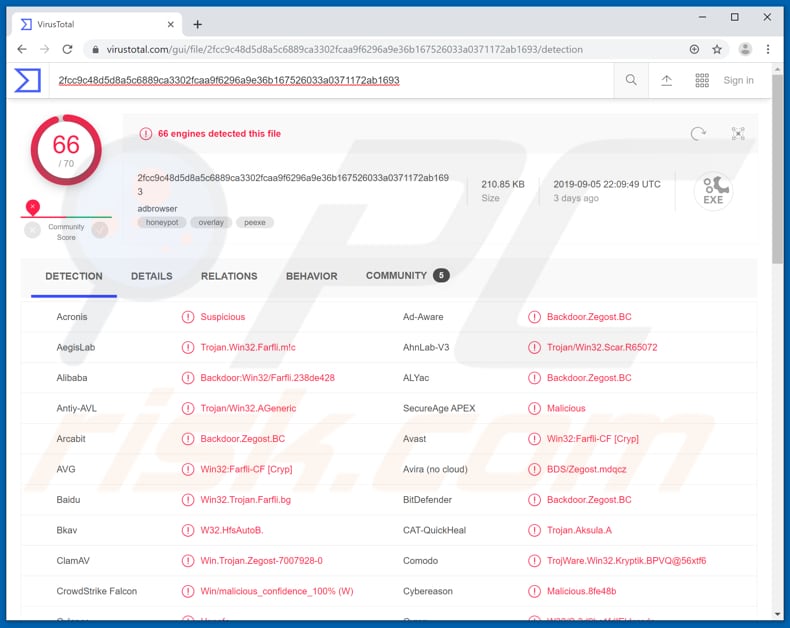
Meestal kunnen RAT's gebruikt worden om toegang te krijgen tot de microfoon, de webcam en de toetsaanslagen van het slachtoffer. Sommige varianten van Gh0st kunnen gebruikt worden om cryptocurrency-miners of/en verschillende trojan-programma's te installeren. De keystroke-logboekregistratie is een functie waarmee de cybercriminelen de toetsaanslagen kunnen registreren, met andere woorden, de toetsen opslaan die op het toetsenbord zijn ingedrukt. Door dit te gebruiken kunnen de cybercriminelen verschillende inloggegevens stelen, zoals logins en wachtwoorden van verschillende accounts. Ze kunnen toegang krijgen tot bank- of e-mailaccounts, Facebook, Telegram enzovoort. De gestolen accounts kunnen gebruikt worden om frauduleuze transacties uit te voeren, om aankopen te doen, om geld van andere mensen op te halen, om oplichtings-/spamcampagnes te verzenden, enz. Bovendien kan Gh0st gebruikt worden om een cryptocurrency-miner op de geïnfecteerde systemen te installeren en om computerhardware te gebruiken om één of andere cryptocurrency te minen. (wiskundige problemen op te lossen). Meestal veroorzaken dergelijke programma's een hoog CPU- en/of GPU-gebruik, wat leidt tot een hoger stroomverbruik en verminderde computerprestaties. Mensen die cryptocurrency-miners op hun computer geïnstalleerd hebben, krijgen hogere elektriciteitsrekeningen, ervaren onverwachte afsluitingen, oververhitting van de hardware en andere problemen. Cybercriminelen kunnen Gh0st ook gebruiken om computers met verschillende trojans te infecteren. Voorbeelden van trojan-programma's zijn Nymeria, Retefe, Vigorf enzovoort. Ze kunnen ontworpen zijn om andere malware te verspreiden, zoals informatie-stealers, ransomware en andere, risicovolle virussen. Om mogelijke schade die met Gh0st veroorzaakt kan worden te voorkomen, raden we u aan om deze zo snel mogelijk te verwijderen.
| Naam | Gh0st trojan voor externe toegang |
| Bedreigingstype | Remote Acess Trojan/trojan voor externe toegang |
| Detectie Namen | Avast (Win32:Farfli-CF [Cryp]), BitDefender (Backdoor.Zegost.BC), ESET-NOD32 (Win32/Farfli.ARD), Kaspersky (Backdoor.Win32.Farfli.alus), Volledige detectielijst (VirusTotal) |
| Payload | Deze RAT kan gebruikt worden om cryptocurrency te miner, om trojans of andere malware te installeren. |
| Symptomen | Externe toegang trojans zijn ontworpen om heimelijk in de computer van het slachtoffer te infiltreren en wachten zodat er geen specifieke symptomen duidelijk zichtbaar zijn op een geïnfecteerde machine. |
| Verspreidingsmethoden | Geïnfecteerde e-mailbijlagen, kwaadaardige online advertenties, social engineering, softwarecracks. |
| Schade | Installatie van extra malware, gestolen bankgegevens, wachtwoorden, identiteitsdiefstal. |
| Verwijdering |
Om mogelijke malware-infecties te verwijderen, scant u uw computer met legitieme antivirussoftware. Onze beveiligingsonderzoekers raden aan Combo Cleaner te gebruiken. Combo Cleaner voor Windows DownloadenGratis scanner die controleert of uw computer geïnfecteerd is. Om het volledige product te kunnen gebruiken moet u een licentie van Combo Cleaner kopen. Beperkte proefperiode van 7 dagen beschikbaar. Combo Cleaner is eigendom van en wordt beheerd door RCS LT, het moederbedrijf van PCRisk. |
Er bestaan veel verschillende RAT's, bijvoorbeeld Quasar, CyberGate en Sakula. Meestal proberen de cybercriminelen om de systemen met dit soort programma's te infecteren, zodat ze de computer van het slachtoffer vanop afstand kunnen bedienen zodat ze verschillende acties kunnen uitvoeren die hen kunnen helpen op één of andere manier inkomsten te verkrijgen. Hoe dan ook, als er enige reden is om aan te nemen dat een computer met RAT is geïnfecteerd, dan moet deze onmiddellijk verwijderd worden.
Hoe besmette Gh0st mijn computer?
Meestal kunnen kwaadaardige programma's op verschillende manieren verspreid worden, de meest populaire zijn email-spamcampagnes, onofficiële kanalen voor het downloaden van bestanden of software, valse software voor het bijwerken en activeren, of trojans. Om malware via e-mail te verspreiden, sturen cybercriminelen bestanden (bijlagen) die, indien geopend, één of andere schadelijke software installeren. De bijgevoegde bestanden zijn meestal PDF- of Microsoft Office-documenten, uitvoerbare bestanden (zoals .exe), JavaScript-bestanden en archieven (zoals ZIP, RAR). Voorbeelden van onbetrouwbare downloadkanalen zijn externe downloaders, peer-to-peer netwerken zoals torrent-clients, eMule, freeware downloadwebsites, gratis hostingpagina's voor bestanden, enzovoort. Wanneer de cybercriminelen ze gebruiken om malware te verspreiden, uploaden ze kwaadaardige bestanden die vermomd zijn als legitiem (onschadelijk) en hopen ze dat mensen ze zullen downloaden en openen. Indien geopend, installeren deze bestanden schadelijke software. Niet-officiële software-updatetools infecteren meestal computers wanneer ze malware installeren in plaats van updates, reparaties of als ze misbruik maken van kwetsbaarheden (bugs, fouten) van geïnstalleerde programma's die verouderd zijn. Niet-officiële/externe activeringstools worden meestal gebruikt met een doel om de gelicentieerde software te activeren zonder ervoor te betalen. Er zijn echter veel gevallen waarin deze tools ontworpen zijn om malware te verspreiden, met andere woorden, in plaats van sommige software te activeren, installeren ze kwaadaardige malware. Trojans zijn schadelijke programma's die meestal ontworpen zijn om andere malware te verspreiden. Als een computer geïnfecteerd is met een trojan, dan is het zeer waarschijnlijk dat deze geïnfecteerd wordt met meer kwaadaardige software.
Hoe de installatie van malware te vermijden?
Bestanden die toegevoegd zijn aan irrelevante e-mails, mogen niet geopend worden. Meestal worden deze e-mails verzonden vanaf onbekende adressen en vermomd als belangrijk, officieel, enzovoort. De geïnstalleerde programma's moeten worden bijgewerkt met behulp van de tools of functies die ontworpen zijn door de officiële ontwikkelaars. Als de activering van de geïnstalleerde software niet gratis is, dan moet dit ook correct worden gedaan. Met andere woorden, verschillende 'krakende'-tools mogen niet worden gebruikt, ze worden vaak gebruikt om malware te verspreiden. Bovendien is het niet legaal om de gelicentieerde programma's met hen te activeren. Bovendien moeten alle programma's en bestanden worden gedownload van officiële websites en via directe downloadlinks. Andere kanalen bevatten vaak schadelijke bestanden en worden vaak gebruikt om schadelijke software te verspreiden. Nog een manier om het risico op infecties te verminderen, is om het systeem regelmatig te scannen met een gerenommeerd antivirus- of antispyware-pakket. Dit soort software moet altijd up-to-date zijn. Als u denkt dat uw computer al geïnfecteerd is, dan raden we u aan een scan uit te voeren met Combo Cleaner Antivirus voor Windows om de geïnfiltreerde malware automatisch te verwijderen.
Gh0st RAT administratie paneel:
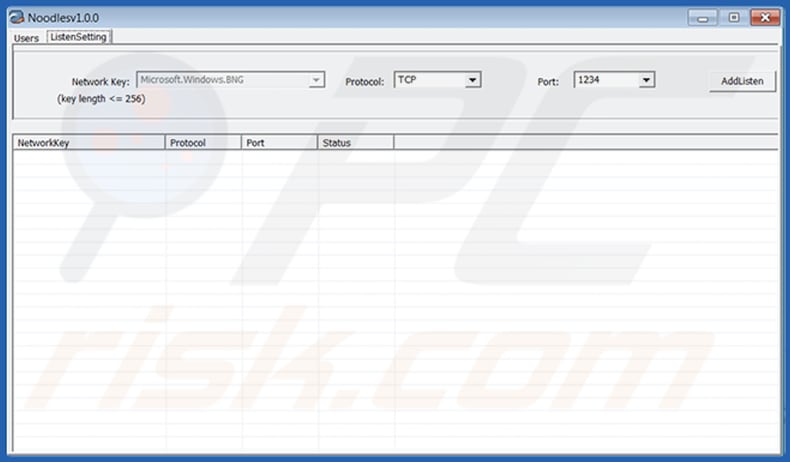
Onmiddellijke automatische malwareverwijdering:
Handmatig de dreiging verwijderen, kan een langdurig en ingewikkeld proces zijn dat geavanceerde computer vaardigheden vereist. Combo Cleaner is een professionele automatische malware verwijderaar die wordt aanbevolen om malware te verwijderen. Download het door op de onderstaande knop te klikken:
DOWNLOAD Combo CleanerDoor het downloaden van software op deze website verklaar je je akkoord met ons privacybeleid en onze algemene voorwaarden. Om het volledige product te kunnen gebruiken moet u een licentie van Combo Cleaner kopen. Beperkte proefperiode van 7 dagen beschikbaar. Combo Cleaner is eigendom van en wordt beheerd door RCS LT, het moederbedrijf van PCRisk.
Snelmenu:
- Wat is Gh0st?
- STAP 1. Handmatige verwijdering van de Gh0st malware.
- STAP 2. Controleren of uw computer virusvrij is.
Hoe malware handmatig te verwijderen?
Handmatig verwijderen van malware is een gecompliceerde taak, meestal is het beter om antivirus- of antimalwareprogramma's dit automatisch te laten doen. Om deze malware te verwijderen, raden we aan Combo Cleaner Antivirus voor Windows te gebruiken. Als u malware handmatig wilt verwijderen, moet u eerst de naam kennen van de malware die u probeert te verwijderen. Hier een voorbeeld van een verdacht programma dat op de computer van de gebruiker wordt uitgevoerd:

Als u de lijst met programma's op uw computer hebt gecontroleerd, bijvoorbeeld met behulp van taakbeheer en een programma hebt geïdentificeerd dat er verdacht uitziet, gaat u verder met de volgende stappen:
 Download het programma Autoruns. Dit programma toont toepassingen die automatisch starten, register- en bestandssysteemlocaties:
Download het programma Autoruns. Dit programma toont toepassingen die automatisch starten, register- en bestandssysteemlocaties:

 Herstart uw computer in Veilige Modus:
Herstart uw computer in Veilige Modus:
Windows XP en Windows 7 gebruikers: Tijdens het opstartproces van je computer druk je verschillende keren op de F8 toets op je toetsenbord tot het Geavanceerde Opties menu van Windows verschijnt. Dan selecteer je Veilige Modus met netwerk uit de lijst en druk je op ENTER.

Video die toont hoe Windows 7 te starten in "Veilige Modus met Netwerk":
Windows 8 gebruikers: Ga naar het Windows 8 Start Scherm, typ Geavanceerd, in de zoekresultaten selecteer je Instellingen. Klik op geavanceerde startopties, in het geopende 'Algemene PC-instellingen' scherm selecteer je Geavanùceerde Opstart. Klik op de 'Nu herstarten'-knop. Je computer zal nu herstarten in het 'Geavanceerde Opstartopties menu'. Klik op de 'Probleemoplosser'-knop, klik dan op de 'Geavanceerde Opties'-knop. In het geavanceeerde opties scherm klik op 'Opstartinstellingen'. Klik op de 'Herstarten'-knop. Je PC zal nu herstarten naar het Opstart Instellingen scherm. Druk F5 om in Veilige Modus met netwerk te starten.

Video die toont hoe Windows 8 te starten in "Veilige Modus met Netwerk":
Windows 10 gebruikers: Klik op het Windows-logo en selecteer het Power-icoon. In het geopende menu klik je op herstarten terwijl je de Shift-knop ingedrukt houdt. In het 'Kies een optie'-scherm klik je op 'Problemen oplossen' en selecteer je de 'Geavanceerde opties'. In het 'Geavanceerde-opties menu selecteer je opstartinstellingen en klik je op de 'Herstarten'-knop. In het volgende scherm moet je op de F5-knop drukken. Zo zal je besturingssysteem in veilige modus met netwerk herstart worden.

Video die toont hoe Windows 10 te starten in "Veilige Modus met Netwerk":
 Pak het archiefbestand uit en voer het bestand Autoruns.exe uit.
Pak het archiefbestand uit en voer het bestand Autoruns.exe uit.

 Klik in de Autoruns-applicatie bovenaan op "Opties" en verwijder de vinkjes bij "Hide Empty Locations" en "Hide Windows Entries". Na deze procedure klikt u op het pictogram "Refresh".
Klik in de Autoruns-applicatie bovenaan op "Opties" en verwijder de vinkjes bij "Hide Empty Locations" en "Hide Windows Entries". Na deze procedure klikt u op het pictogram "Refresh".

 Controleer de lijst van de Autoruns-applicatie en zoek het malwarebestand uit dat u wilt verwijderen.
Controleer de lijst van de Autoruns-applicatie en zoek het malwarebestand uit dat u wilt verwijderen.
Schrijf het volledige pad en de naam op. Merk op dat sommige malware de procesnamen verbergt onder legitieme Windows-procesnamen. In dit stadium is het erg belangrijk om te voorkomen dat systeembestanden worden verwijderd. Nadat u het verdachte programma hebt gevonden dat u wilt verwijderen, klikt u met de rechtermuisknop op de naam en kiest u 'Delete'.

Nadat u de malware hebt verwijderd via de Autoruns-applicatie (dit zorgt ervoor dat de malware niet automatisch wordt uitgevoerd bij de volgende opstart van het systeem), moet u de malwarenaam op uw computer zoeken. Zorg dat u verborgen mappen en bestanden inschakelt voordat u doorgaat. Als u het bestand van de malware vindt, verwijder het dan.

Start uw computer opnieuw op in normale modus. Door deze stappen te volgen, kunt u eventuele malware van uw computer verwijderen. Merk op dat voor het handmatig verwijderen van malware een grondige computerkennis noodzakelijk is. Het wordt daarom aanbevolen om de verwijdering van malware over te laten aan antivirus- en antimalwareprogramma's. Deze stappen werken mogelijk niet met geavanceerde malware-infecties. Zoals altijd is het beter om besmettingen te voorkomen dan achteraf malware te moeten verwijderen. Om ervoor te zorgen dat uw computer veilig blijft, moet u steeds de meest recente updates van het besturingssysteem installeren en antivirussoftware gebruiken.
Om zeker te zijn dat uw computer vrij is van malware-infecties, raden we u aan deze te scannen met Combo Cleaner Antivirus voor Windows.
Delen:

Tomas Meskauskas
Deskundig beveiligingsonderzoeker, professioneel malware-analist
Ik ben gepassioneerd door computerbeveiliging en -technologie. Ik ben al meer dan 10 jaar werkzaam in verschillende bedrijven die op zoek zijn naar oplossingen voor computertechnische problemen en internetbeveiliging. Ik werk sinds 2010 als auteur en redacteur voor PCrisk. Volg mij op Twitter en LinkedIn om op de hoogte te blijven van de nieuwste online beveiligingsrisico's.
Het beveiligingsportaal PCrisk wordt aangeboden door het bedrijf RCS LT.
Gecombineerde krachten van beveiligingsonderzoekers helpen computergebruikers voorlichten over de nieuwste online beveiligingsrisico's. Meer informatie over het bedrijf RCS LT.
Onze richtlijnen voor het verwijderen van malware zijn gratis. Als u ons echter wilt steunen, kunt u ons een donatie sturen.
DonerenHet beveiligingsportaal PCrisk wordt aangeboden door het bedrijf RCS LT.
Gecombineerde krachten van beveiligingsonderzoekers helpen computergebruikers voorlichten over de nieuwste online beveiligingsrisico's. Meer informatie over het bedrijf RCS LT.
Onze richtlijnen voor het verwijderen van malware zijn gratis. Als u ons echter wilt steunen, kunt u ons een donatie sturen.
Doneren
▼ Toon discussie